Windows7系统网络连接711错误的处理方法(二)
的有关信息介绍如下: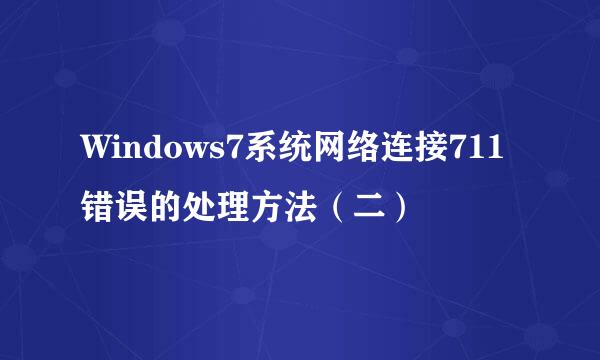
安装完成Windows7系统后,我们要设置网络连接,但有时会遇到:网络连接错误,无法加载远程访问连接管理器服务。如网友提出的:Win7的宽带连接错误代码711怎么处理?(图一),还有不少的网友也提出过这样的问题(图二、图三),有电脑但上不了网,这种感觉应该不用我说了,如何解决网络连接711错误呢?
Windows7系统网络连接711错误的处理方法
方法三:设置系统命令处理711网络连接错误
步骤:
开始 - 运行(输入CMD)- 确定或回车,打开管理员命令窗口;
我们在管理员命令窗口输入:netsh winsock reset,回车,重启计算机。
方法四:修改系统脚本处理711网络连接错误
步骤:
打开记事本,输入:
@ECHO OFFtakeown /f "C:\Windows\System32\LogFiles\WMI"/r /dy&&icacls
"C:\Windows\System32\LogFiles\WMI" /grant administrators:F /t
我们点击记事本左上角的文件 - 另存为:桌面,在文件名中输入:错误771.bat,点:保存;
这时桌面上就有错误771.bat的图标。
然后我们点击:开始 - 运行(输入Gpedit.msc)- 确定或回车,打开:本地组策略编辑器;
在本地组策略编辑器窗口中找到:计算机配置,在计算机配置展开项中找到:Windows设置,在Windows设置下找到:脚本 启动/关机;
我们左键单击:脚本 启动/关机,双击窗口右侧中的:关机;
在弹出的关机属性窗口中点击:添加;
在弹出的添加脚本窗口的脚本名(N)栏输入:错误711.bat,点击:确定;回到原窗口,再点:确定;退出本地组策略编辑器窗口;
最后,我们重新启动计算机。
如果有用,请点【赞】 如果需要,请点【收藏】 如要交流,请点【关注】 谢谢!!



